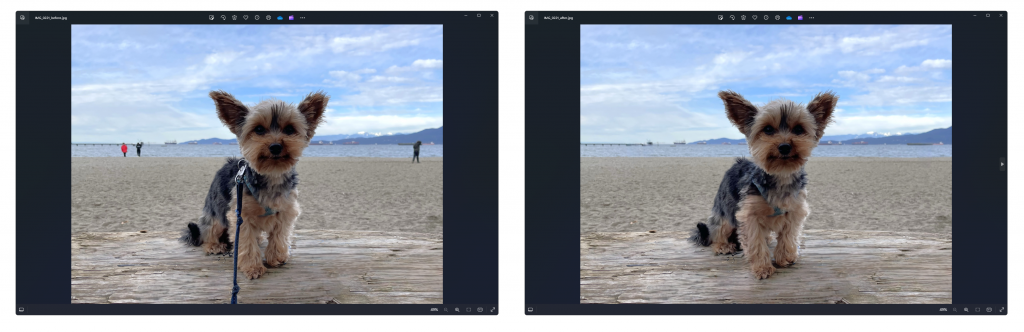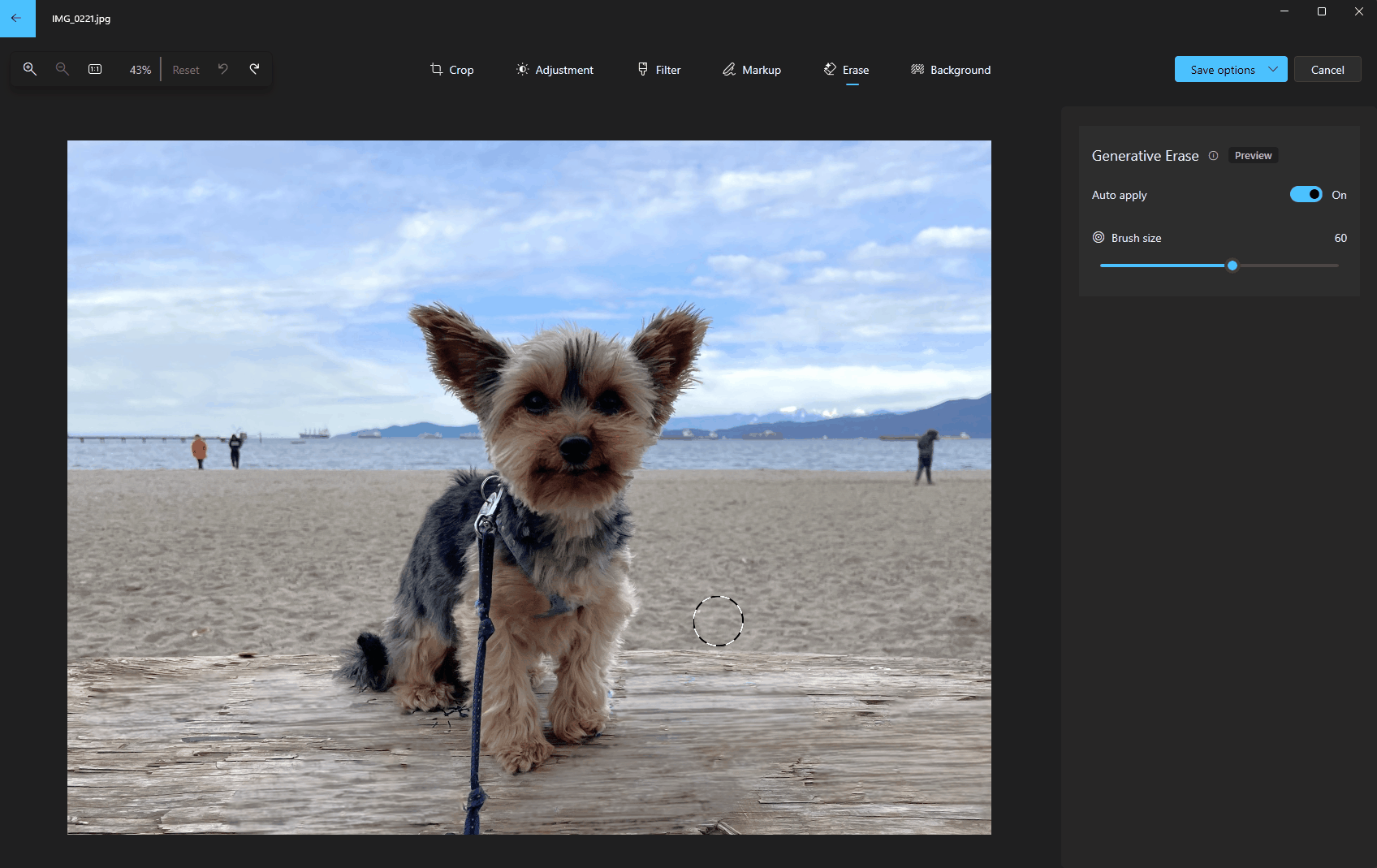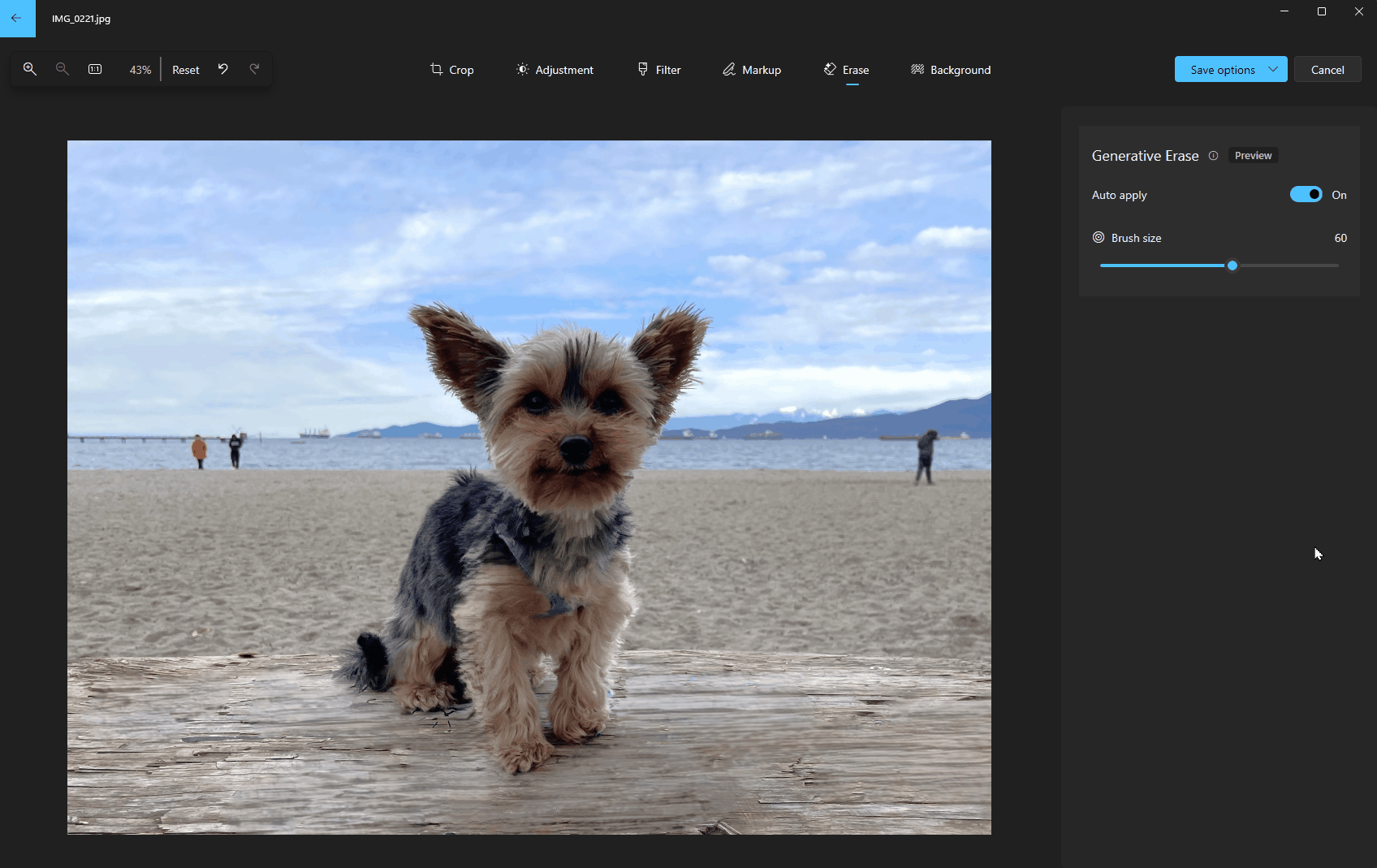Temos o prazer de compartilhar com vocês nosso recurso de edição mais recente disponível para o aplicativo Fotos, o apagamento generativo. Além disso, todos os nossos recursos de edição de IA lançados recentemente, incluindo Desfocar fundo, Remover e substituir fundo e Apagar generativo, também estão agora disponíveis no aplicativo Fotos para dispositivos Arm64 e Windows 10. Esta atualização está começando a ser implementada para Windows Insiders em todos os canais hoje (incluindo Windows Insiders no Windows 10 no canal Release Preview). Certifique-se de atualizar seu aplicativo para a versão 2024.11020.21001.0 ou superior.
Apagamento Generativo
Nossa conhecida ferramenta de correção pontual recebeu um impulso com a ajuda da IA e agora é conhecida como apagamento generativo no aplicativo. Este recurso permite corrigir e remover distrações de suas fotos, como objetos de fundo ou confusão visual diversa. Em comparação com a correção pontual, o apagamento generativo cria um resultado mais uniforme e realista depois que os objetos são apagados da foto, mesmo ao apagar áreas grandes.
Para usar o apagamento generativo, vá em Editar imagem e selecione a opção Apagar. Pincele sobre os objetos ou áreas que deseja remover. Ajuste o tamanho do pincel para obter o nível certo de precisão necessário.
Para um controle ainda mais preciso ou remoção de vários objetos de uma vez, você pode desativar a aplicação automática para adicionar ou remover máscaras, onde cada máscara representa uma área que será apagada.
Outras correções e melhorias
- Todos os recursos atuais de edição de IA do aplicativo Fotos, incluindo Desfocar fundo, Remover e substituir fundo e Apagamento generativo agora estão disponíveis no aplicativo Fotos para Windows 11 para dispositivos Arm64.
- Pela primeira vez, o Windows 10 receberá todos os recursos de edição de IA que anteriormente estavam disponíveis apenas no Windows 11, incluindo Desfocar fundo, Remover e substituir fundo e Apagar generativo.
- Várias correções e melhorias de estabilidade.
Agradecemos seus comentários e sugestões, então compartilhe seus comentários conosco!
FEEDBACK: Envie comentários no Feedback Hub (WIN + F) em Aplicativos > Fotos.
Fonte: Blog do Windows Insider